�y���S�Ҍ����z�p�\�R�����ւ�������ԊȒP�� iTunes�f�[�^�ڍs�̕��@������I
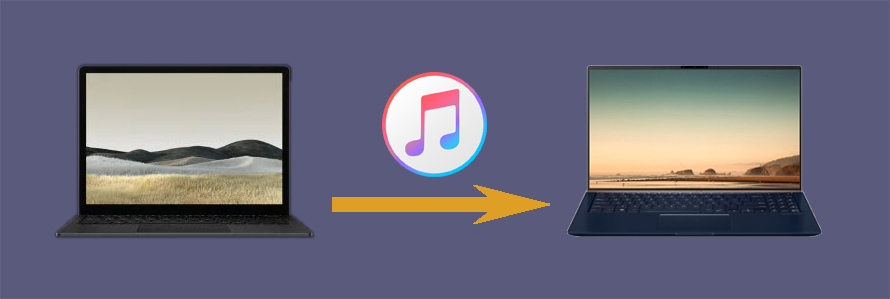
�V�����p�\�R�����ւ�����A�܂����ׂ����Ƃ͂��낢��ȃf�[�^�̈ڍs�ł��傤�B
�Ⴆ�AiTunes�̈ڍs�͂ƂĂ��厖�Ȃ��Ƃł��B
����̋L���ł́A�����S�Ҍ����A�Â��p�\�R������V�����p�\�R����iTunes���ڍs������@���킩��₷��������܂��B
�i1�j�p�\�R�������ւ�iTunes�ڍs�ɂ͈�ԊȒP�ȕ��@
DearMob iPhone�}�l�[�W���[�FiTunes�̊�{�I�ȋ@�\���������W�������悤�ȗ����̍����āAiPhone iPod�̃f�[�^���o�b�N�A�b�v������A�f�[�^�ڍs���s�����߂�PC�p�\�t�g�ł��B
���̂��߁A�Â��p�\�R����iPhone iPod��������AiPhone iPod��V�p�\�R���Ɛڑ����邾���ŁA�Â��p�\�R����iTunes���C�u�����ɂ��郁�f�C�A�t�@�C�������ׂĐV�p�\�R���ֈڍs�ł��܂��B
����ɁA�]�����x�����|�I�炵���A3402�̋Ȃ�V�p�\�R���Ɉڍs�����30������������Ȃ������ł���B�����ڂ��킩��₷���g������������A�p�\�R�������Ȑl�ł������I�Ɏg���܂��B
��̓I�Ȃ����F
���O�����F iPhone(iPod��OK)���Â��p�\�R���Ɠ������܂��B�Â��p�\�R������V�����p�\�R���ֈڍs������iTunes���̃��f�C�A�t�@�C����iPhone�֎�荞�݂܂��B
STEP1�FiPhone��USB�P�[�u���ŐV�p�\�R���Ɛڑ����Ă���ADearMob iPhone�}�l�[�W���[���N�����܂��B
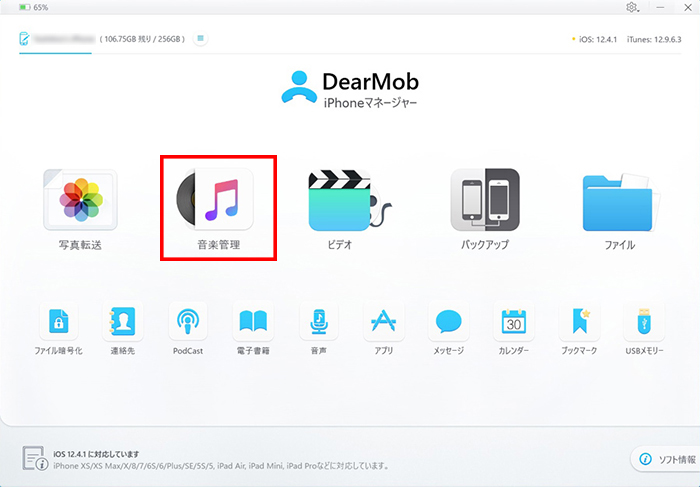
STEP2�F�z�[����ʂŁu���y�Ǘ��v�������āADearMob iPhone�}�l�[�W���[��iPhone���̋Ȃ�ǂݍ��݂܂��B
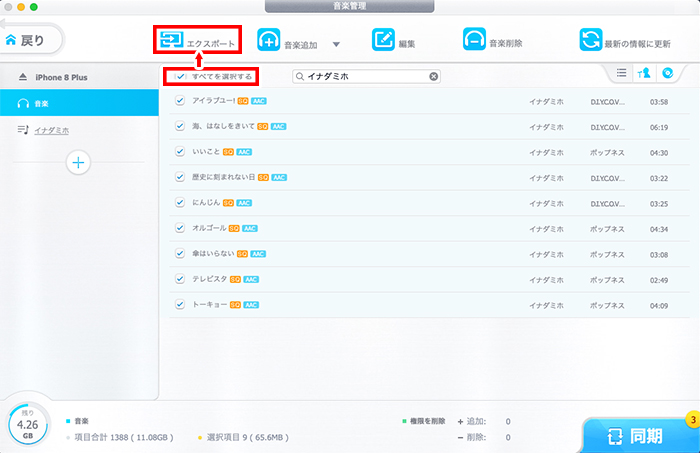
STEP3�F�ǂݍ��݂��I���ƁAiPhone�̒��ɕۑ�����Ă���Ȃ̈ꗗ��ʂ��\������܂����B�u���ׂđI���v����������ɁA���j���[�o�[�́u�G�N�X�|�[�g�v�{�^�����������ƂőS�Ȃ�VPC�ɃG�N�X�|�[�g���邱�Ƃ��ł��܂��B
STEP4�F�G�N�X�|�[�g���ꂽ�Ȃ�V�p�\�R���ɃC���X�g�[�����ꂽiTunes���C�u�����́uiTunes Media�v�t�H���_�ɓ����Ί������܂��B
���Ȃ݂ɁADearMob iPhone�}�l�[�W���[���g���ƁA�ȒP�ɉ��y�̒lj���폜�A�G�N�X�|�[�g�A���y���̕ҏW���s�����Ƃ��ł��܂��B
�i2�j�p�\�R�������ւ�iTunes�ڍs�ɂ͒ʏ�ȕ��@
�p�\�R�������ւ�iTunes�ڍs�ɂ͒m��ׂ�����
�p�\�R�������ւ� iTunes�ڍs���ĉ��̂��̂��ڍs���邩�Ƃ������藝�����Ă����܂��傤�B
�Â��p�\�R����iTunes�ɂ��邷�ׂẲ��y��ȁiiTunes Store�Ŕ������Ȃ��ACD�����荞�Ȃ��j��V�����p�\�R���ɕۑ��������ꍇ�AiTunes�̃��C�u�������ڍs���邾���ŗǂ��ł��B
���C�u�������̃f�[�^�́uiTunes Media�v�t�H���_���ɕۑ�����Ă��܂��B�܂�A�uiTunes Media�v�t�H���_��V�����p�\�R���ֈڍs����̂͌��ł��B
�Ƃ���ŁA�p�\�R���̋@��Ɠ��ڂ���OS�ɂ����iTunes�̈ڍs���@�������قȂ�܂��B�Ⴆ�AWindows����Mac�֔����ւ���ꍇ�A�y��Windows����Windows�֔����ւ���ꍇ�AiTunes�̈ڍs���@�̈Ⴂ�͑傫���ł��B
�Ƃ肠�����A�ȉ��̓��e�̓p�\�R���@������ڂ���OS���l���āAiTunes�̈ڍs���@��������܂��傤�B
�����ƓǂށF�y�ŐV�zX-�A�v������iTunes�ɋȂ�������@���ڐ��I�ӊO�ƊȒP����
STEP1�F�Â��p�\�R����iTunes Media�t�H���_�����܂��B
�S�Ẵt�@�C����iTunes Media�t�H���_�ɓ��ꂸ�ɁA���������ɎU��点�Ă����ƁA�f�[�^���ڍs����ۂɁA�ώG�Ń~�X���N���₷���ł��B�Ȃ̂ŁAiTunes Media�t�H���_���ڍs����O�ɁA�f���Ƀt�H���_�̐��������s���܂��傤�B
�����͈ȉ��̒ʂ�ł��B
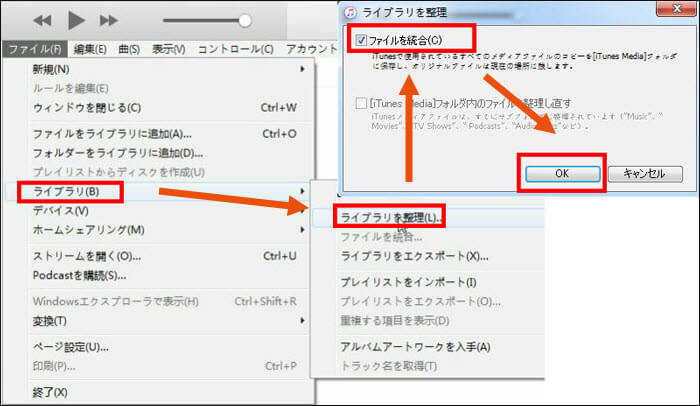
- �@.iTunes���J���܂��B
- �A.��ʍ���̃��j���[�o�[�́u�t�@�C���v����u���C�u�����v���^�b�v���܂��B
- �B.�u���C�u�������v��I�����܂��B
- �C.�u�t�@�C�����v�Ƀ`�F�b�N�����āuOK�v���N���b�N���܂�
����ŁAiTunes�Ŏg�p����Ă��邷�ׂẴ��f�B�A�t�@�C�����miTunes Media�n�t�H���_�[�ɏW�߂܂��B
�����ƓǂށFiTunes����iPhone�ɓ��������ɉ��y�����钴�ȒP�ȕ��@�IiPhone�̉��y������������
STEP2�F�Â��p�\�R���ŁuiTunes Media�v�̕ۑ��ꏊ���m�F���܂��B
�m�F���@�F�u�X�^�[�g�v���N���b�N���A�u�v���O�����ƃt�@�C���̌����v���ɃR�s�[���y�[�X�g���邱�ƂŁA[iTunes Media]�t�H���_���������邱�Ƃ��\�ł��B�܂��́AiTunes�\�t�g���N�����ă��j���[�o�[����u�ҏW�v���u�ݒ�v���u�ڍׁv���J���āuiTunes Media�v�t�H���_�̏ꏊ���`�F�b�N�ł��܂��B
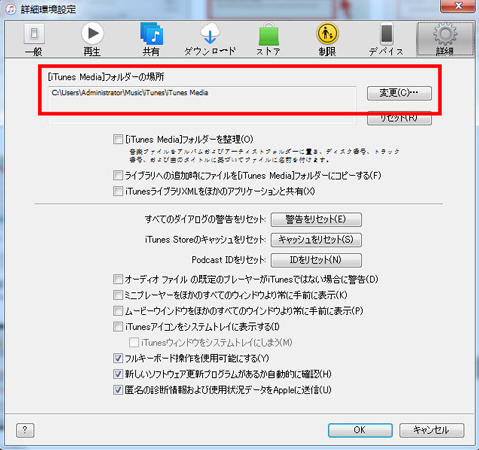
�f�t�H���g�ł́A�uiTunes Media�v�t�H���_�͈ȉ��̏ꏊ�ŕۑ�����Ă��܂��B
- Windows XP�̏ꏊ�FC:�uDocuments and Settings�v>�u���[�U�[���v>�u�}�C �h�L�������g�v>�u�}�C�~���[�W�b�N�v>�uiTunes�v
- Windows7�̏ꍇ�FC:�uUsers�v>�u���[�U�[���v>�uMusic�v>�uiTunes�v>�uiTunes Media�v
- Windows10�̏ꍇ�FC:�u���[�U�[�v>�uMusic�v>�uiTunes�v>�uiTunes Media�v
- macOS�̏ꍇ�F�uLibrary�v>�uApplication Support�v>�uMobileSync�v>�uBackup�v
STEP3�F�Â�PC�ŁuiTunes �v�t�H���_�̃o�b�N�A�b�v�����܂��B
USB��������O�t��HDD�ŌÂ��p�\�R������uiTunes�v�t�H���_���R�s�[���܂��B�R�s�[�p��USB��������SD�J�[�h�́A�ۑ��ł���e�ʂ͏[�����Ɗm�F���Ă��������B�e�ʂ��s�����Ă��邽�߃G���[���o�ăf�[�^�r���̐S�z������܂��B
�����A�ǂ����Ă��\���ȗe�ʂ̂���L���}�̂��Ȃ��Ȃ�A�ʓ|������iTunes�̈ڍs�͈�x�ł͂Ȃ��āA����ɕ����Ă��������͂Ȃ��ł��B
�����ł́A�uiTunes Media�v�t�H���_�ł͂Ȃ��A�uiTunes�v�t�H���_���ۂ��ƂŃo�b�N�A�b�v����̂ł��B
���V�����p�\�R����iTunes�\�t�g���_�E�����[�h�ƃC���X�g�[�����Ă������Ƃ�O��Ƃ��āA���̑���i�݂܂��B
STEP4�F�R�s�[�����uiTunes �v�t�H���_��VPC�Ɉڍs���܂��B
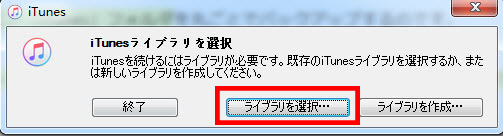
- �@.����USB��������O�t��HDD��V�����p�\�R���ɐڑ����āA�uiTunes �v�t�H���_��V�����p�\�R���̔C�ӏꏊ�ɃR�s�[���܂��B
- �A.�VPC��Windows 10�Ȃ�A�uShift�v�L�[�������Ȃ���iTunes���N�����܂��BMac�Ȃ�uOption�v�L�[�������Ȃ���iTunes���N�����܂��B
- �B.����ƁA�uiTunes���C�u������I���v�̃T�u�E�B���h�E���\������āA�u���C�u������I���v���N���b�N���܂��B
- �C.�Â��p�\�R������R�s�[�����uiTunes �v�t�H���_��I�����ĊJ���܂��B
- �D.�f�[�^�̓ǂݍ��݂���������܂ő҂��Ă��������B
�����ƓǂށF�y�ꔭ�����ziTunes����iPhone�Ɉꕔ�̋Ȃ�����Ȃ��E��������Ȃ����̑Ώ��@����
STEP5�F��PC��iTunes����Apple ID�̔F���������܂��B
���ケ�̌Â�PC�A�܂��͂��̌Â�PC�ɃC���X�g�[�����ꂽiTunes���g����������肪�Ȃ��̂ł���AApple ID���T�C���A�E�g���AApple ID�̔F���ꂽ�f�o�C�X�����������̂��������߂��܂��B
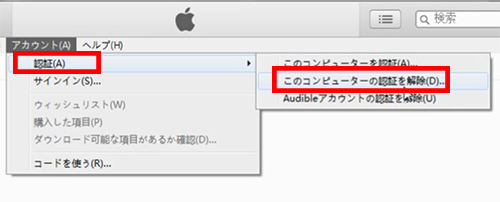
����菇�F��PC��iTunes�𗧂��グ�āA�u�A�J�E���g�v>�u�F�v>�u���̃R���s���[�^�̔F�������v���܂��B
�Ƃ���ŁAPC���茳�ɂȂ�������A���������Ă��܂���iTunes���N���ł��Ȃ�������ꍇ�́A�ȉ��̑�����@�ɏ]���Ă��܂��傤�B
- �@.Apple ID���Ǘ� �̃y�[�W�ɃA�N�Z�X���܂��B
- �A.Apple ID�ƃp�X���[�h����͂��܂��B
- �B.Apple ID�̃f�o�C�X���ɂ���Â�PC�����N���b�N���A�F���O�����߂Ɂu�폜�v���^�b�v���܂��B
- �@.��L�Љ��iTunes�ڍs���@�́A���y�̍Đ�������Đ��̏��͎����Ă��܂��܂��BWAV�t�@�C���̏ꍇ�̓A�[�e�B�X�g����A���o�����Ȃǂ̏��������p�����܂���B
- �A.�V�����p�\�R����iTunes�Ƀ��O�C������AiTunes Store����w�������Ȃ��_�E�����[�h����Έڍs�ł��܂��B
������
�p�\�R�������ւ� iTunes�ڍs����ۂɁA�悭�������Ă��܂��s��Ɖ�����
�i1�jiTunes Store�Ŕ������Ȃ��������Ă��炸�ACD�����荞���̏����Ă��܂��܂��B
�����iTunes�t�H���_���R�s�[����O�ɁA�u�t�@�C�����v�����{���Ȃ������̂������Ƃ��čl�����܂��B
iTunes�ōĐ������t�@�C���͎����I�ɁuiTunes Media�v�֕ۑ������@�\�����邪�A���̋@�\��L���ɂ��Ȃ��ƁAiTunes Store����w�������ȈȊO�ACD��iPhone iPod�Ȃǂ̊O�����f�C�A������o�������y�t�@�C���́uiTunes Media�v�֕ۑ�����Ȃ��̂ł��B
���̂܂܂ŊO���̉��y�t�@�C�����uiTunes Media�v�ɓ������Ȃ��܂܂ňړ�����ƁA�V�����p�\�R���Ƀf�[�^���ڂ��Ă�����������Đ��ł��Ȃ������肱�Ƃ����ʂł��B
�����ƓǂށFiTunes��փt���[�\�t�g��������8�I�IiTunes�ȊO�̃\�t�g�Ńf�[�^��]���E�Ǘ�����
(2)�@iPhone iPod�ƐVPC�̓����ɂ����iTunes���ڍs���邱�Ƃ��ł��܂���B
PC��iPhone iPod��ڑ����āAiTunes���C�u�����ɂ��鉹�y�ƃr�f�I�����Ă����ꍇ�AiTunes���C�u�����ɓ������y��r�f�I���Ȃ��ʂ�PC�Ɠ������Ă��܂��ƁAiPhone�ɓ]�����Ă��鉹�y�ƃr�f�I�������܂��B
�@�Ȃ̂ŁAiTunes�̈ڍs���s���ɂ́A�uiTunes Media�v�t�H���_������uiTunes�v�t�H���_���Â��p�\�R������V�����p�\�R���փR�s�[���邵���Ȃ��ł��B

